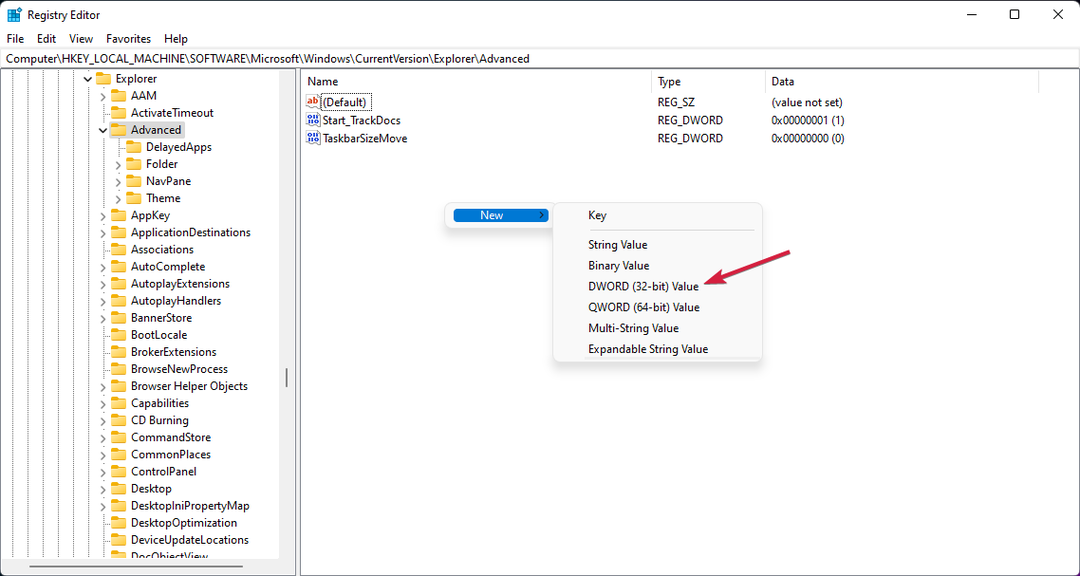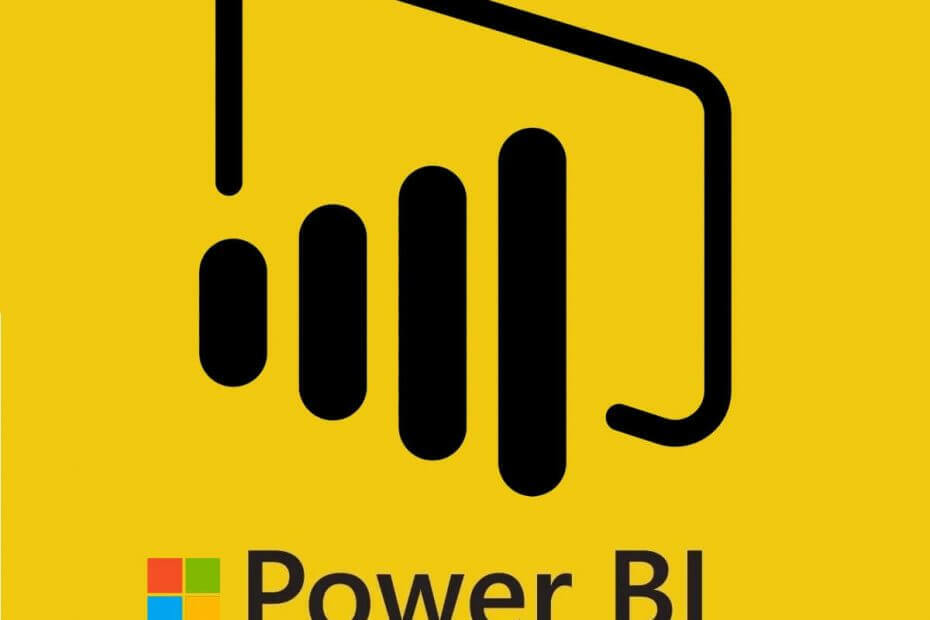
이 소프트웨어는 드라이버를 계속 실행하여 일반적인 컴퓨터 오류 및 하드웨어 오류로부터 안전하게 보호합니다. 간단한 3 단계로 모든 드라이버를 확인하세요.
- DriverFix 다운로드 (확인 된 다운로드 파일).
- 딸깍 하는 소리 스캔 시작 문제가있는 모든 드라이버를 찾습니다.
- 딸깍 하는 소리 드라이버 업데이트 새 버전을 얻고 시스템 오작동을 방지합니다.
- DriverFix가 다운로드되었습니다. 0 이번 달 독자.
Excel, sqlserver 및 oracle에서 일반 시각적 개체로 데이터에 액세스하는 동안 Power bi datasource.errors가 발생할 수 있습니다. 이러한 오류는 사용자의 상황에 따라 여러 메시지를 포함 할 수 있습니다. 가장 일반적인 두 가지 오류 메시지는 "power bi datasource.error access denied and power bi datasource.error web.contents failed to get contents from"입니다. Power Bi 커뮤니티 포럼.
안녕하세요 데이터 새로 고침을 위해 게이트웨이 구성을 위해 PowerBI Personal 및 On Premises Gateway를 설치했습니다. Pwersonal BI 게이트웨이를 사용하는 경우 "액세스 거부 오류"가 표시되고 발하다.
어떤 아이디어?
이 오류로 인해 문제가 발생하는 경우 오류를 해결하기 위해 시도 할 수있는 몇 가지 문제 해결 팁이 있습니다.
Power Bi 데이터 소스 오류 수정
1. Power Bi 데이터 소스. 오류 액세스가 거부되었습니다.
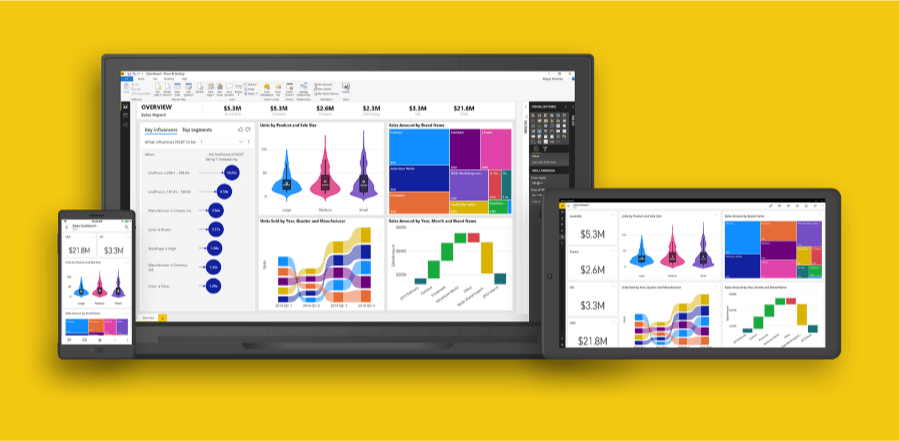
Power Bi 업데이트 확인
- 아직 시도하지 않은 경우 Power Bi 데스크탑 앱의 현재 버전을 확인하십시오. 새로운 버전의 앱을 다운로드 할 수 있는지 확인하십시오.
- 가능한 경우 앱을 다운로드하여 설치하십시오. 업데이트를 설치 한 후 문제가 다시 발생하는지 확인하십시오. Power Bi는 문제를 해결하기 위해 업데이트를 발표 한 것으로 보입니다.
새 Pbix 파일 생성 및 권한 지우기
- Power Bi 앱을 업데이트 한 후에도 문제가 발생하면 새 Pbix 파일을 만들어야 할 수 있습니다.
- 따라서 새 Pbix 파일을 만드는 것으로 시작하십시오. 그런 다음 이전에 사용한 SharePoint의 권한 데이터 원본을 지 웁니다.
- 권한 데이터 소스를 지우려면 다음으로 이동하십시오. 편집> 쿼리.
- 고르다 데이터 소스 설정> 글로벌 권한.
- 이제 Sharepoint 소스를 찾고 권한 지우기.
- Power Bi Dekstop 앱을 다시 시작하고 문제가 해결되었는지 확인하십시오.
Power Bi 데스크탑 재설치
- 문제가 지속되면 최후의 수단으로 Power Bi 데스크탑을 다시 설치하여 문제를 해결할 수 있습니다. 앱을 다시 설치하면 여러 사용자가 오류를 해결하는 데 도움이되었습니다.
- 프레스 Windows 키 + R 실행을 엽니 다.
- control을 입력하고 클릭 확인 제어판을 엽니 다.
- 제어판에서 프로그램> 프로그램 및 기능.
- Power Bi Desktop 앱을 선택하고 제거.
- 시스템을 재부팅하십시오.
- 이제 공식 웹 사이트에서 최신 버전의 Power Bi Dekstop을 다운로드하십시오.
- 앱을 설치하고 datasource.errors 액세스 거부가 계속 발생하는지 확인합니다.
간단한 2 단계로 Power BI에서 레코드보기를 비활성화 할 수 있습니다.
2. Power Bi datasource.error web.contents에서 콘텐츠를 가져 오지 못했습니다.
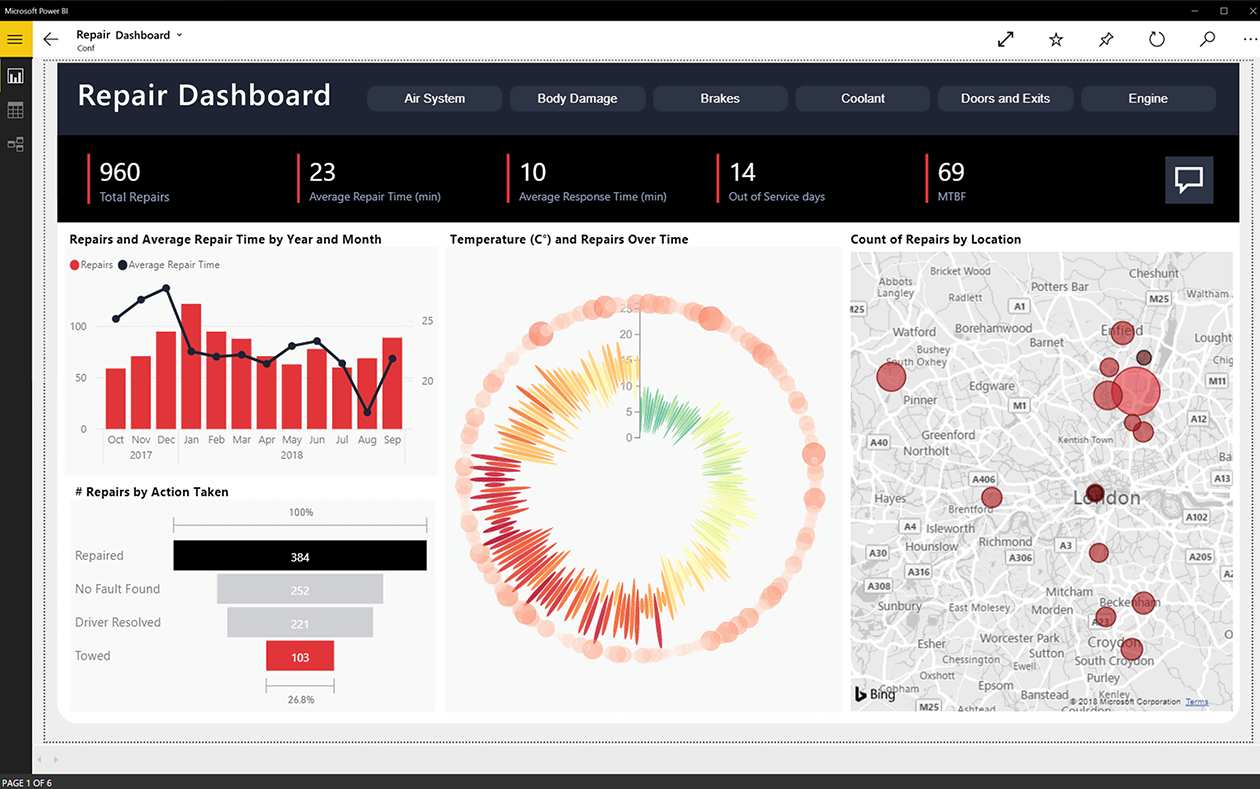
병렬 쿼리 처리 비활성화
- 병렬 쿼리 처리를 활성화 한 경우 datasources.error를 해결하기 위해 잠시 비활성화 할 수 있습니다.
- 많은 사용자가 병렬 쿼리 처리를 비활성화하면 문제가 해결되었다고보고했습니다.
추가 행 확인
- 필터링 된 파일 아래에 추가 행이있는 경우 이러한 오류 레코드를 제거하여 오류를 해결해보십시오.
- 먼저 행 제거를 클릭 한 다음 오류 제거를 클릭합니다. 그렇지 않은 경우 행 제거를 클릭 한 다음 아래에서 마지막 행 제거를 클릭하십시오.
- 이제 데이터 시트에 적용하려는 단계를 따르십시오.
당신이 좋아할 수있는 관련 이야기 :
- Power BI에서 데이터 원본을 변경하는 방법 알아보기 [쉬운 단계]
- Power BI의 슬라이서에 검색 옵션을 추가하는 방법 [쉬운 단계]
- Power BI에서 데이터를 새로 고치는 방법 [STEP-BY-STEP GUIDE]
![Windows 11에 액세스할 수 없는 Dispositivo di Avvio [수정]](/f/1b5601f41676a341d37b03e187c9414b.png?width=300&height=460)